Windows无法完成格式化怎么办呢?教你解决U盘问题!
- 分类:U盘教程 回答于: 2019年08月30日 15:00:15
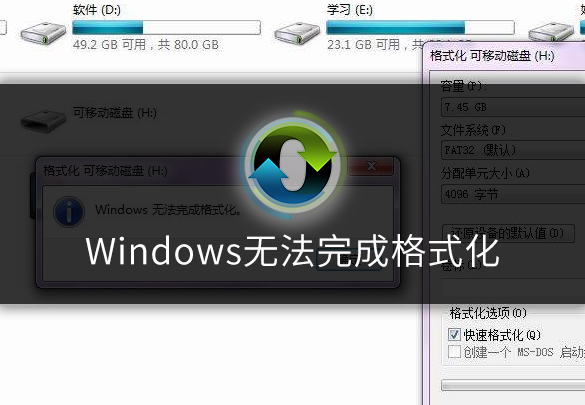
Windows无法完成格式化怎么办呢?我们的U盘空间满了,需要清理,最方便的方法就是格式化,但是有的朋友给U盘快速格式化的时候出现“Windows无法完成格式化”的提示,那么如何解决这个问题呢?造成这个问题的原因是什么?
原因分析:
出现“windows无法完成格式化”的原因有几个方面,很多时候只是U盘没有正在的连接到电脑,这样是无法完成格式化的,如果U盘出现坏道也会出现,最后可能就是U盘坏了或者质量不好就会无法格式化。
方法一:尝试磁盘状态
1、同时按下键盘快捷键Win+R,打开运行窗口输入“cmd”,确定打开。
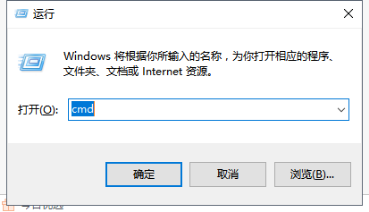
2、出现命令窗口,接着输入“format j: /fs:fat32”,其中j是代表U盘的盘符,然后回车确定,下图:
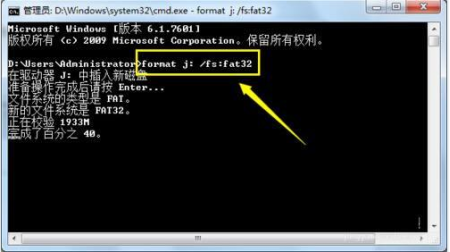
3、经过检查之后会发现U盘是否存在坏道或者损坏的现象,下图:
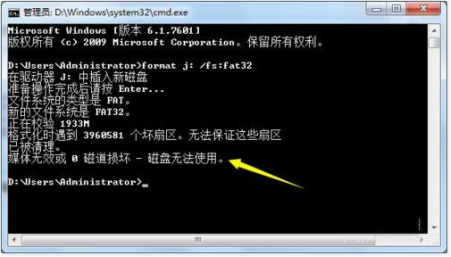
4、由于U盘出现大量的坏道,那么我们可以尝试使用“FAT”文件格式来格式化U盘。

方法二:DG分区工具重新分区
1、制作本地pe系统就可以格式化windwos(建议最好制作U盘启动盘进入pe系统,格式化Windows系统是无法进入系统的,在PE环境下可以安装系统,就算电脑无法开机也能解决,具体可以查看U盘安装系统方法)

2、打开DiskGenius分区工具找到我们无法格式化的磁盘,记得备份好资料,该步骤会格式磁盘,然后点击”格式化分区“,默认选项,然后点击”格式化“按钮,下图:
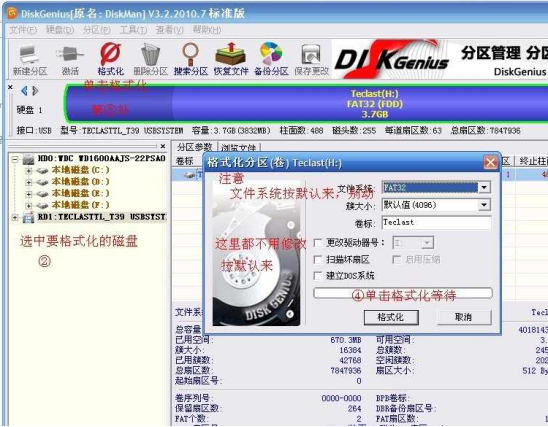
3、如果也是格式化不了,可能就是磁盘有坏道需要修复。选择”硬盘“选项卡,然后找到点击”坏道检查与修复“,下图所示:
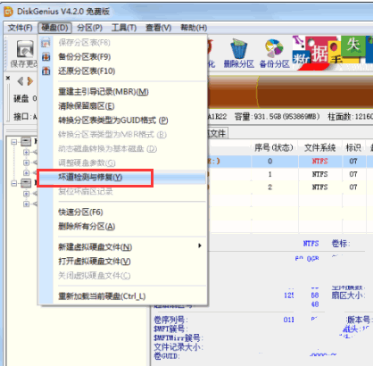
4、出现的界面点击”开始检测“,等待一段时间检测完成后点击”尝试修复“按钮,修复完成后重新格式化磁盘即可。
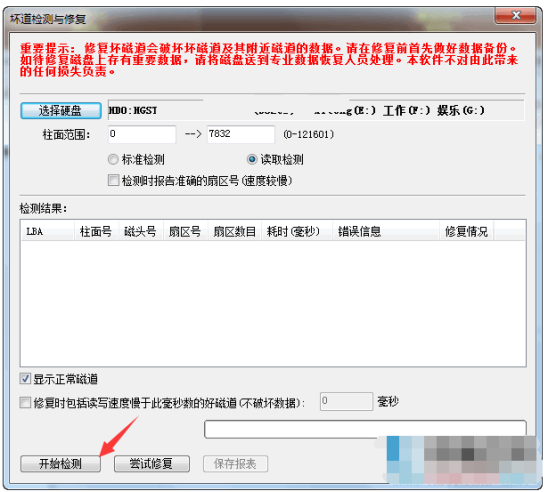
以上就是关于Windows无法完成格式化解决方法,如果上述方法未能帮助解决,可能U盘出现物理损坏或者U盘质量太差,不建议继续使用。如果不懂得如何操作,可以找到小白系统客服咨询解决哦,我是小白系统,我们下期见!
 有用
26
有用
26


 小白系统
小白系统


 1000
1000 1000
1000 1000
1000 1000
1000 1000
1000 1000
1000 1000
1000 1000
1000 1000
1000 1000
1000猜您喜欢
- 重装系统从u盘启动怎么设置..2022/10/15
- 金士顿u盘数据恢复工具怎么使用..2022/06/23
- 如何用u盘重装系统来重装win11系统..2022/07/06
- win10镜像文件怎么用U盘安装的教程..2021/11/01
- usb无法识别,小编教你解决usb无法识别..2017/11/07
- u盘制作启动盘工具软件有哪些..2023/01/21
相关推荐
- 教你学会u盘怎么重装系统2021/11/26
- u盘制作启动盘的图文教程2021/07/29
- 小编教你在win7系统中如何解决u盘被写..2017/05/18
- u盘启动盘怎么进入PE重装系统..2023/02/20
- 教你word表格分两页断开怎么办..2021/04/30
- u盘一键装机详细步骤2020/01/02

















